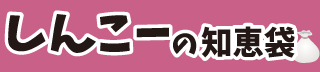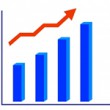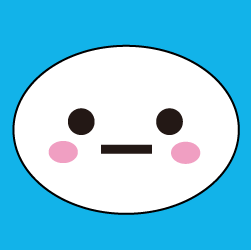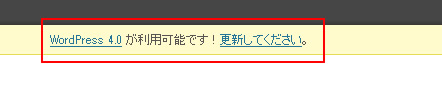
WordPressはセキュリティの改善などの理由から、高頻度でバージョンアップが行われています。更新の案内は管理画面上部に表示されます。(※上記画像参照)
安全に使うためにも、新しいバージョンが公開されたら更新(アップグレード)をする必要があります。
今回はWordPressの更新手順についてご紹介します。
【要約】WordPress更新(アップグレード)手順
簡単に説明すると以下の手順となります。
- データベースとファイルのバックアップを行う。
- すべてのプラグインの使用を停止する。
- 「いますぐ更新」をクリックする。
- 「WordPressのアップグレードを完了しました。」と表示されたら、プラグインを有効化する。
WordPressを更新(アップグレード)する前に
アップグレードする前に必ずバックアップを取っておきましょう。CMSで構築されている関係上、何かの拍子にWordPressが壊れてしまう可能性があります。
バックアップすべきもの
- データベース
- 記事本文、コメントなど
- 画像や動画などのアップロードしたファイル類
WordPressのデータは大きく分けて「データベース」と「ファイル」に分けられます。3項目目の画像等についてはFTPソフトを使用して一括ダウンロードします。
データベースおよび記事本文などについては管理画面からバックアップすることが可能です。
データベースのバックアップ
データベースをバックアップするには「phpMyAdmin」というデータベース管理システムを使用するのが一般的です。しかしWordPressには「WP-DBManager」という簡単にバックアップ作業を行うためのプラグインがあります。
下記記事に使用方法を記載しておりますのでご一読頂ければ幸いです。
◆データベース バックアップ用プラグイン WP-DBManager使用方法
エントリー記事(投稿内容)とコメントのバックアップ方法
管理画面のメニューより、データのエクスポートを行えます。
過去に書いた投稿や、コメントの保存ができます。何かあった場合にはこのファイルから復帰させることが可能です。
WordPressの管理画面から[ツール] > [エクスポート]へと進みます。
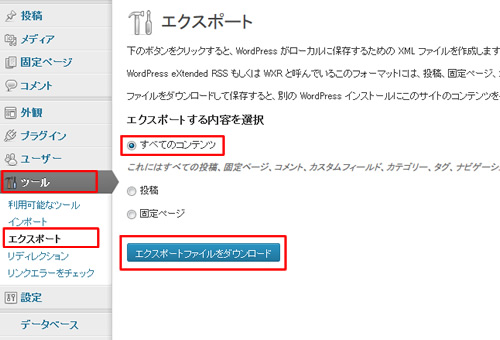
エクスポートの画面のエクスポートする内容を選択から「すべてのコンテンツ」を選択し、「エクスポートファイルをダウンロード」をクリックします。
これまでに書いた記事本文などが1つのファイル(xml形式)で抽出されます。
プラグインを一旦すべて停止させる
WordPressをアップグレードする際には、すべてのプラグインを一旦停止しておくことが推奨されています。
管理画面から[プラグイン] > [インストール済みプラグイン]へと進みます。
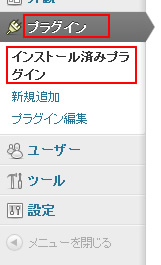
プラグイン名の左にあるチェックボックスに印を付けます。
一番上のチェックボックスにチェックを入れれば、全てのプラグインが選択されます。
「一括操作」のプルダウンから「停止」を選択し、その横の「適用」ボタンをクリックします。
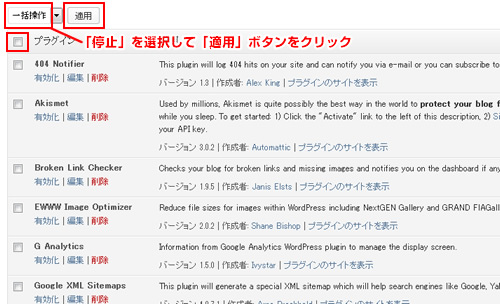
「選択されたプラグインを停止しました。」というメッセージが表示され、プラグインが全て停止されます。
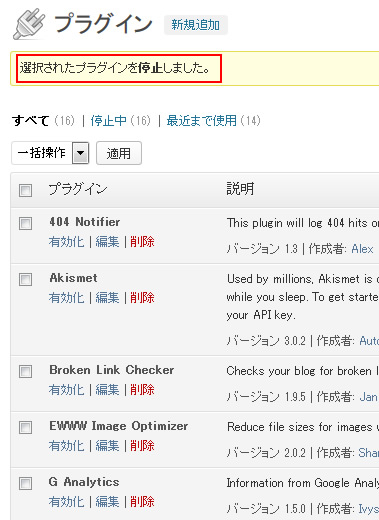
WordPressを更新(アップグレード)する
管理画面上部にある「更新してください」というメッセージ部分をクリックします。
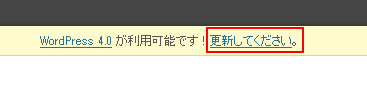
「いますぐ更新」の青いボタンをクリックすると更新作業が開始されます。
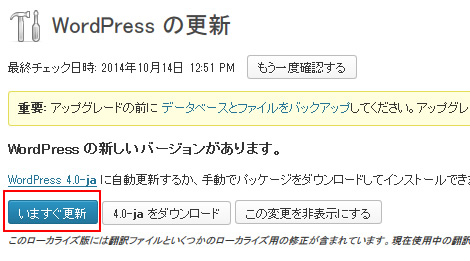
アップグレードに成功したら、新しい画面に遷移します。ここまでたどり着けばひとまず更新は完了です。
プラグインを再度有効化する
アップグレードに成功したら、再度プラグインを有効化させます。
便利なことに最近まで使用していたプラグインのみの項目名が存在します。
今回はそこから「一括操作」→「有効化」を選択し、「適用」ボタンをクリックします。
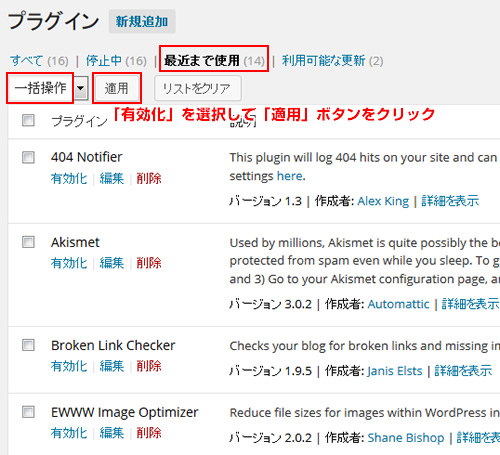
これで更新前と同じ状態になりました。
新しいWordPressをお楽しみください。
参考:
https://ja.wordpress.org/upgrade/
http://wp-exp.com/blog/upgrade/
http://whitehatseo.jp/wordpress%E3%82%92%E6%9C%80%E6%96%B0%E3%81%AE%E3%83%90%E3%83%BC%E3%82%B8%E3%83%A7%E3%83%B3%E3%81%AB%E3%82%A2%E3%83%83%E3%83%97%E3%82%B0%E3%83%AC%E3%83%BC%E3%83%89%E3%81%99%E3%82%8B%E6%96%B9%E6%B3%95/